Úvod
Jenkins je open source automatizační server. Pomáhá automatizovat části vývoje softwaru související s vytvářením, testováním a nasazováním, což usnadňuje nepřetržitou integraci a nepřetržité poskytování.
Jenkins je založen na Javě a pomáhá s každou částí procesu vývoje softwaru.
Jenkins je serverový systém, který běží v kontejnerech servletů, jako je Apache Tomcat. Podporuje nástroje pro správu verzí, včetně AccuRev, CVS, Subversion, Git, Mercurial, Perforce, ClearCase a RTC, a dokáže spouštět projekty založené na Apache Ant, Apache Maven a sbt, stejně jako libovolné skripty shellu a dávkové příkazy Windows.
V tomto článku vám ukážeme, jak nainstalovat Jenkins na systémy Ubuntu.
Instalace
Postupujte podle níže uvedených kroků
- Udržujte svůj server aktuální
dnf update -y && dnf upgrade -y- Nainstalujte Javu ( OpenJDK 11 )
dnf install java-11-openjdk -y- Nainstalujte Jenkins automatizační server.
dnf install -y jenkinsPoznámka :Pokud jste nemohli najít Jenkins server v repozitářích na vašem Linux Serveru, můžete jej přidat. Stačí postupovat podle níže uvedených kroků a přidat Jenkins repozitář.
Repo můžete přidat dvěma způsoby:
(1) Přidejte jej pomocí příkazu níže.
wget --O /etc/yum.repos.d/jenkins.repo http://pkg.jenkins-ci.org/redhat-stable/jenkins.repoMělo by se zobrazit /etc/yum.repos.d/jenkins.repo uloženo .
(2) Přidejte jej ručně.
vim /etc/yum.repos.d/jenkins.repoPřidejte následující, uložte a ukončete.
[jenkins]
name=Jenkins-stable
baseurl=http://pkg.jenkins.io/redhat
gpgcheck=1Importujte klíč GPG
rpm --import https://pkg.jenkins.io/redhat/jenkins.io.keyPoslední krok k instalaci Jenkins
dnf install jenkins -y- Spusťte a povolte Jenkins
systemctl start jenkins && systemctl enable jenkins- Nakonfigurujte bránu firewall povolením portu 8080, což je výchozí port, na kterém Jenkins naslouchá.
firewall-cmd --permanent --zone=public --add-port=8080/tcp
firewall-cmd --reload- Nastavte Jenkinse. Nejprve potřebujeme získat výchozí heslo správce , najdete jej pomocí následujícího příkazu. (Umístění je zobrazeno na stránce Začínáme / Odemknout Jenkins stránku.)
cat /var/lib/jenkins/secrets/initialAdminPassword
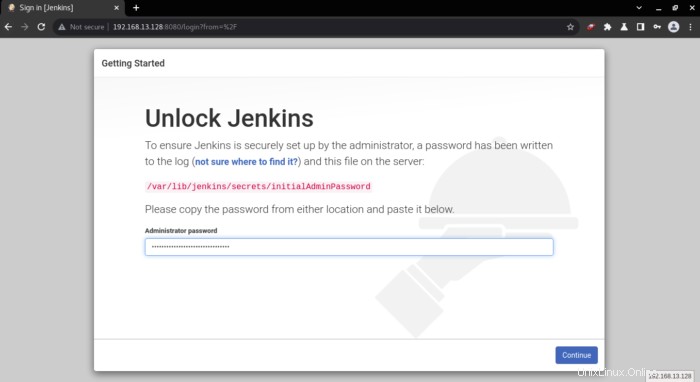
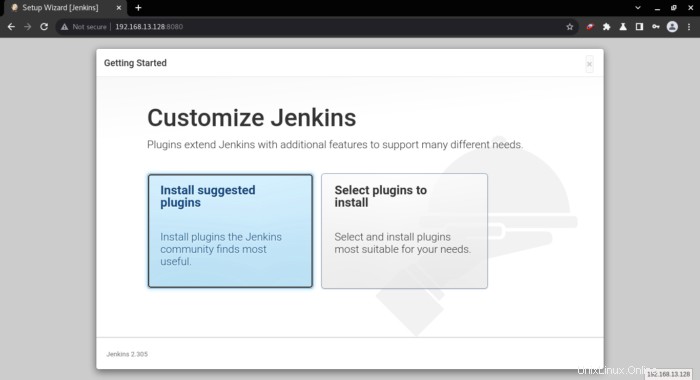
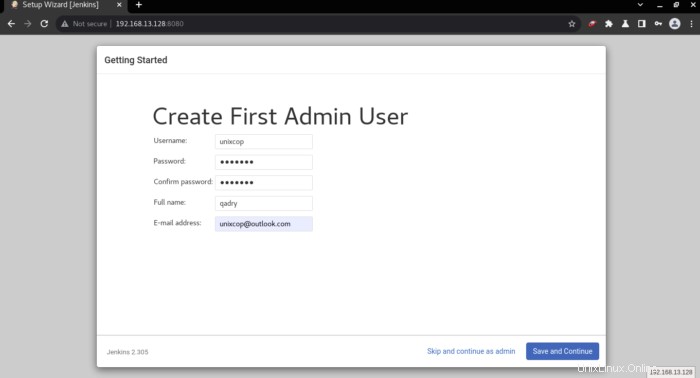
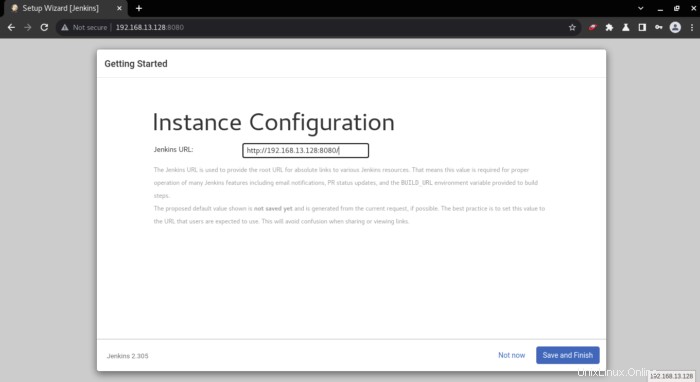
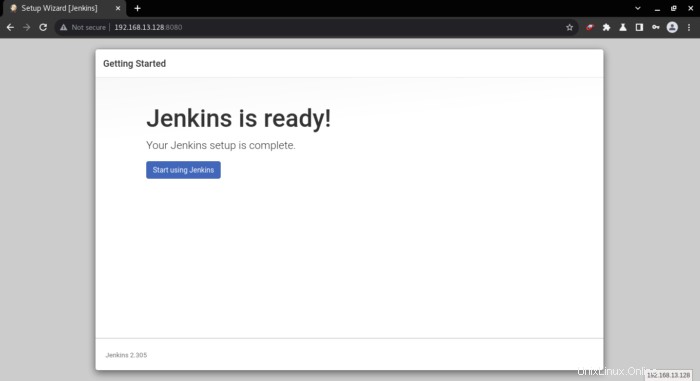
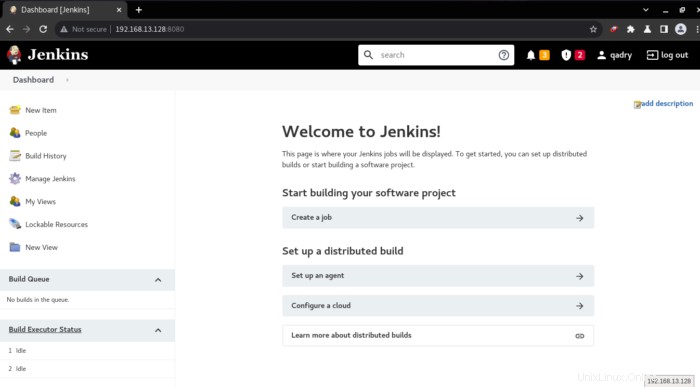
Závěr
To je ono…
V této instalační příručce jsme si tedy ukázali, jak nainstalovat a nakonfigurovat Jenkins na CentOS 8
Můžete také navštívit tento článek a nainstalovat Jenkins na systém Ubuntu. (Jenkins na Ubuntu ).
Děkuji.